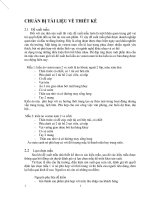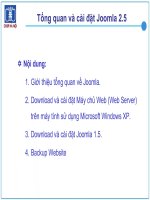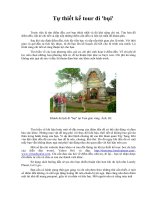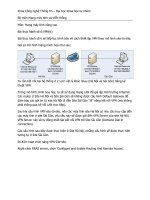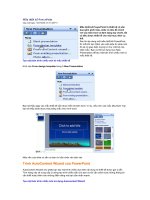Tài liệu Mẫu thiết kế PowerPoint pdf
Bạn đang xem bản rút gọn của tài liệu. Xem và tải ngay bản đầy đủ của tài liệu tại đây (150.73 KB, 2 trang )
Mẫu thiết kế PowerPoint
Cập nhật ngày: 12/07/2008, 07:41 GMT+7.
Mẫu thiết kế PowerPoint là thiết kế có sẵn
bao gồm phối mầu, slide và tiêu đề chính
với các kiểu font và định dạng tuỳ chỉnh, tất
cả đều được thiết kế cho một mục đích cụ
thể.
Sau khi áp dụng một mẫu thiết kế PowerPont,
thì mỗi khi bạn thêm vào một slide thì slide mới
đó sẽ có giao diện tương tự như một bộ của
slide mẫu. Bạn có thể sử dụng mục New
Presentation để tạo một bản trình chiếu mới từ
mẫu thiết kế.
Tạo một bản trình chiếu mới từ mẫu thiết kế
Kích vào From design template trong ô New Presentation
Bạn sẽ thấy ngay các mẫu thiết kế sẵn được hiển thị bên dưới. Ví dụ, nếu kích vào mẫu Mountain Top
bạn sẽ thấy slide được thay bằng mẫu như hình dưới:
Màu nền của slide có sẵn và bạn chỉ cần chèn văn bản vào
Trình AutoContent Wizard của PowerPoint
AutoContent Wizard cho phép bạn tạo một trình chiếu dựa trên nội dung và thiết kế được gợi ý sẵn.
Tính năng này sẽ cung cấp ý tưởng tạo trình chiếu sẵn cho bạn và chỉ cần chỉnh sửa những thông tin
cần thiết hoặc thêm vào những điểm riêng mà bạn cần nhấn mạnh.
Tạo một bản trình chiếu mới sử dụng Autocontent Wizard
- Kích vào From AutoContent Wizard… trong ô New presentation
- Hiển thị hộp thoại AutoContent Wizard, kích vào Next để tiếp tục.
- Bạn cần lựa chọn một kiểu trình chiếu muốn tạo. Nếu kích vào nút All, sau đó bạn có thể sử dụng
thanh cuộn để di chuyển xuống những danh sách và lựa chọn kiểu trình chiếu.
Chú ý: Một vài lựa chọn hiển thị có thể chưa được cài đặt trên hệ thống và bạn sẽ được hỏi đưa đĩa cài
đặt Microsoft Office vào để cài đặt thêm trước khi sử dụng.
- Kích vào nút Next để tiếp tục
- Bước tiếp theo là quyết định cách bạn sẽ sử dụng bản trình chiếu. Mặc định On-screen presentation
được chọn.
- Kích vào Next để tiếp tục.
- Bạn có thể nhập một tiêu đề và thông tin cuối trang (footer) cho bản chình chiếu
- Kích vào nút Next để tiếp tục
- Kích Finish để hoàn thiện quá trình tạo thông qua AutoContent Wizard.
- Sau đó bạn có thể cần mở từng slide ra, dựa theo các hướng dẫn mà AutoContent Wizard đã tạo để
chỉnh sửa nội dung cho phù hợp